1. 建立Python的開發環境 2.第一個Python程式,還是從Hello World開始 3. debug一下python程式 <1>. 建立Python的開發環境; 這裡使用的Python的開發環境是eclipse + pydev插件來配置python的開發環境,如果想要在命令行下使用pyt ...
1. 建立Python的開發環境
2.第一個Python程式,還是從Hello World開始
3. debug一下python程式
<1>. 建立Python的開發環境;
這裡使用的Python的開發環境是eclipse + pydev插件來配置python的開發環境,如果想要在命令行下使用python的話,需要設置電腦的環境變數。
1.1 下載Python的安裝包. 安裝Python。
1.2 安裝eclipse插件
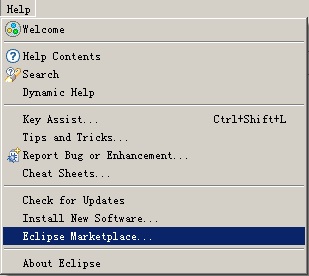
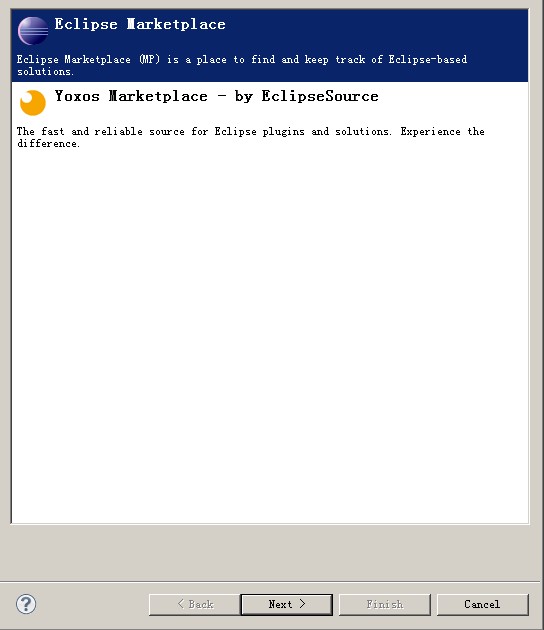
查找該插件,並安裝,註意安裝過程中可能存在需要trust插件的情況,直接選擇信任即可。
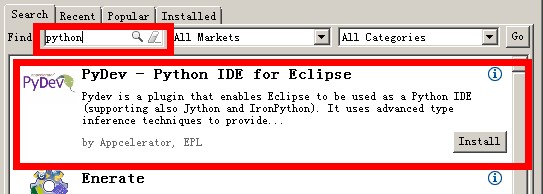
然後等待插件安裝完成即可,重啟eclipse,下麵需要設置eclipse的pydev的插件的環境。
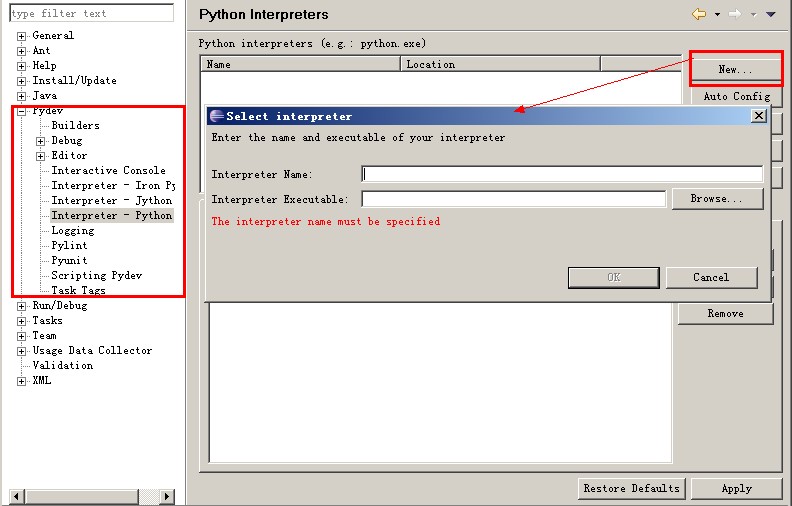
選擇剛纔python完成路徑下的python.exe解釋器。
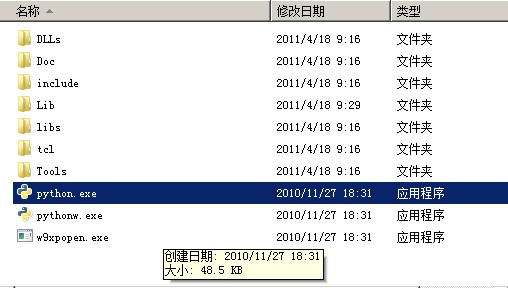
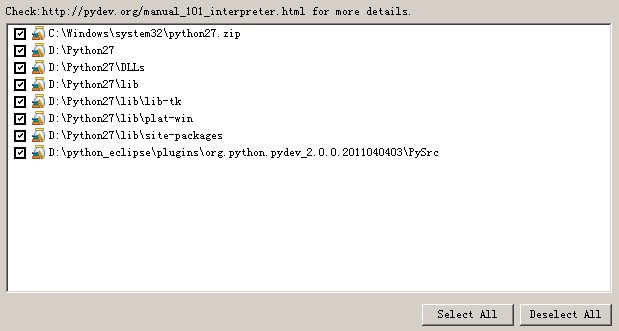
最終完成之後的效果如下:
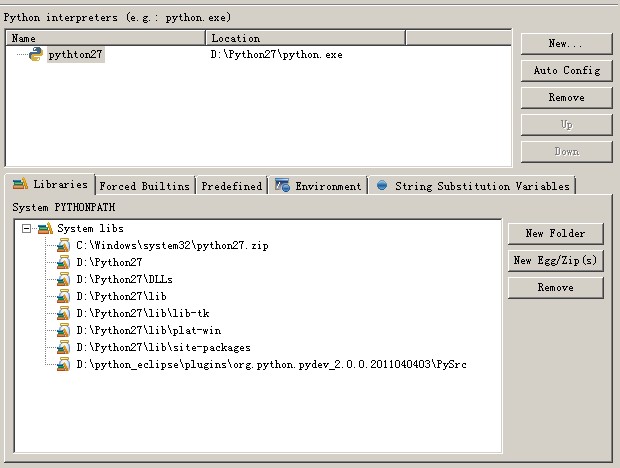
至此python的開發環境已經建立完成,下麵還是從hello world程式開始。
<2>.第一個python程式,還是從Hello World開始
新建一個python工程。
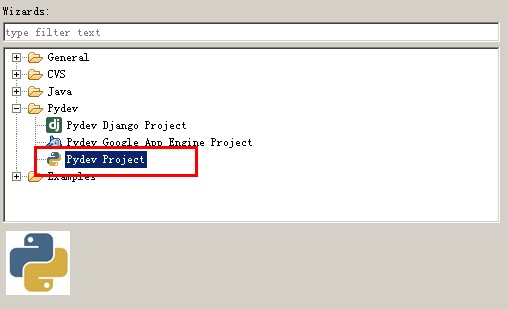
鍵入工程名,點擊完成,將生成一個python project:
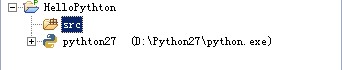
我們新建一個python module。
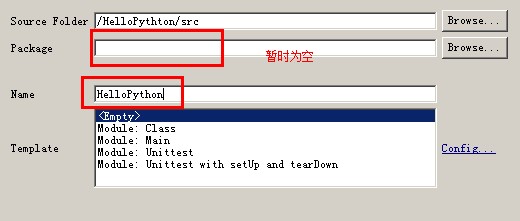
上面將創建一個名為HelloPython.py的文件。下麵我們添加一句來列印出熟悉的hello world。完整的代碼如下:
'''Created on 2011-4-18
@author: xuqiang
'''
print("hello world")
點擊 ctrl+ f11,我們熟悉的hello world有一次出現。既然已經能夠建立python的開發環境,同時寫一個簡單的helo world程式,那麼下麵我們來看看如何來debug一個python程式。
<3>.試著debug一下程式
在eclipse+pydev的集成環境下debug程式是相對比較簡單的,和eclipse調試java程式幾乎是完全一樣。
設置斷點:
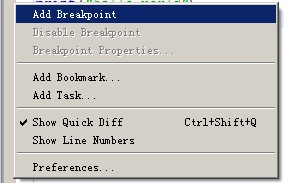
啟動調試,看看是不是和java的調試的界面很相似。
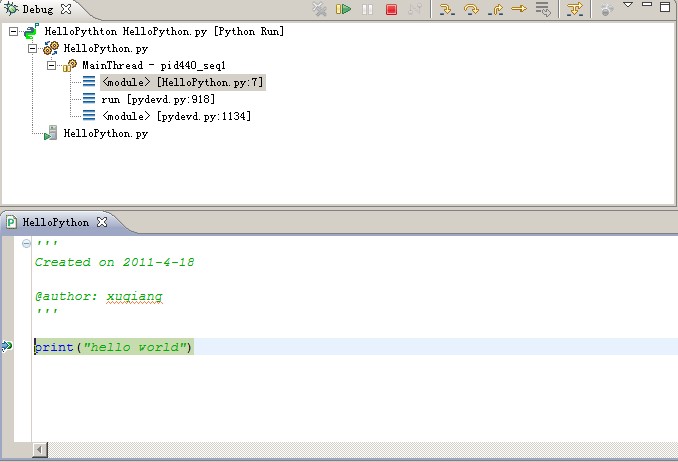
至此,我們回頭來看看我們已經到了那裡:
1. 成功建立了python的開發環境
2. 能夠編寫hello python這樣簡單的程式
3. 能夠在集成環境中debug程式。
在完成了對於環境的熟悉之後,接下來我們將通過python官方的tourial來學習python。



